Sociálna sieť Facebook poskytuje príležitosť komunikovať s blízkymi, zdieľať fotografie a videá a tiež vykonávať mnoho ďalších akcií. V niektorých situáciách bude nevyhnutné príbeh vymazať, čo môže znamenať vymazanie histórie vyhľadávacích dopytov aj odstránenie videí z príbehov. Budeme hovoriť o týchto dvoch činoch.
Odstránenie príbehov zo stránky Facebook
Poviedky na Facebooku vám umožňujú zdieľať zaujímavé udalosti počas dňa s blízkymi a priateľmi. Na rozdiel od štandardných príspevkov sa takéto videá ukladajú iba 24 hodín. Môžete na nich zverejniť neobmedzený počet fotografií a videí, môžete tiež vysielať naživo.
Odstránenie príbehov je nevyhnutné v niekoľkých prípadoch. Napríklad ste omylom zverejnili nesprávnu fotografiu alebo už jednoducho nechcete, aby ju diváci videli. Môžete ich vymazať za niekoľko sekúnd v ľubovoľnom prehľadávači na počítači alebo pomocou mobilného telefónu.
Možnosť 1: PC verzia
Štandardná počítačová verzia sociálnej siete Facebook umožňuje bez problémov pridávať, upravovať a mazať Príbehy. Bez ohľadu na použitý prehliadač môžete dosiahnuť požadovaný výsledok podľa pokynov uvedených nižšie. Pokyny sú vhodné aj pre prehliadače mobilných telefónov.
- Prejdite na svoju stránku na Facebooku. V kapitole „Príbehy“ najskôr sa zobrazia fotografie a videá, ktoré ste osobne pridali. Ak obsahuje viac obrázkov, najstarší bude prvý. Kliknite na tento prvok.
- V okne, ktoré sa otvorí, sa zobrazia všetky fotografie alebo videá a vedľa nich sa nachádzajú štatistiky ich zobrazení. Nájdeme súbor, ktorý je potrebné vymazať - v každom príbehu sú tri vodorovné bodky vedľa ikony hlasitosti a klikneme na ne.
- V rozbaľovacej ponuke vyberte možnosť „Odstrániť fotku“ alebo „Odstrániť video“, v závislosti od typu obsahu. Z dôvodu nefunkčnosti sociálnej siete sa niektoré tlačidlá môžu zobraziť v angličtine.
- Akciu potvrdíme opätovným stlačením tlačidla „Odstrániť“, po ktorom zmizne vami vybraný príbeh z Facebooku.

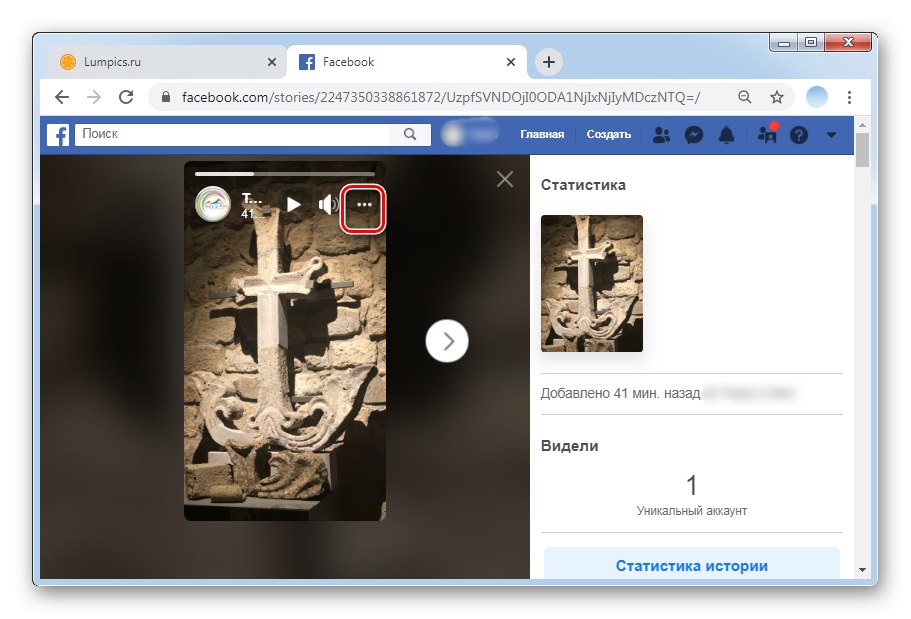
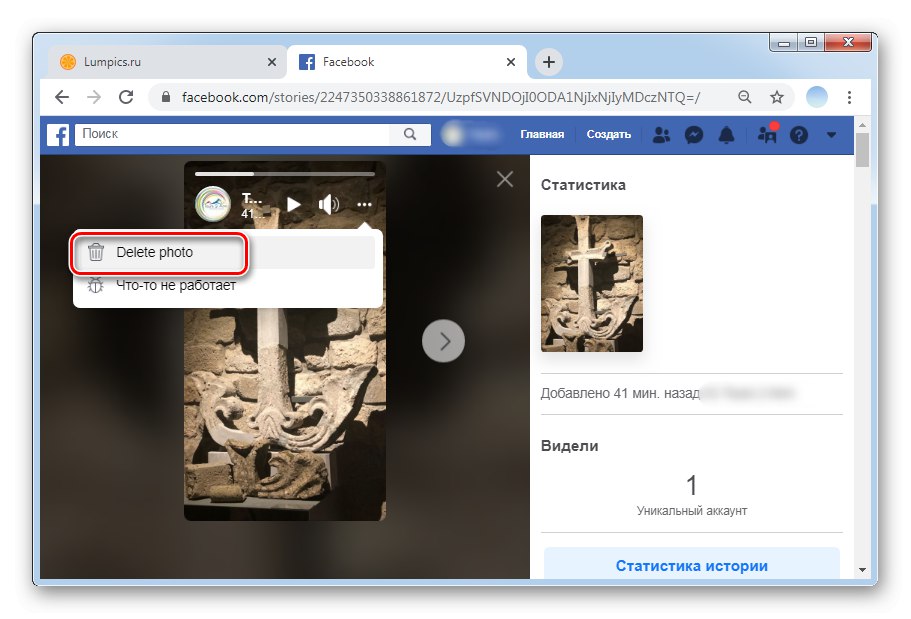
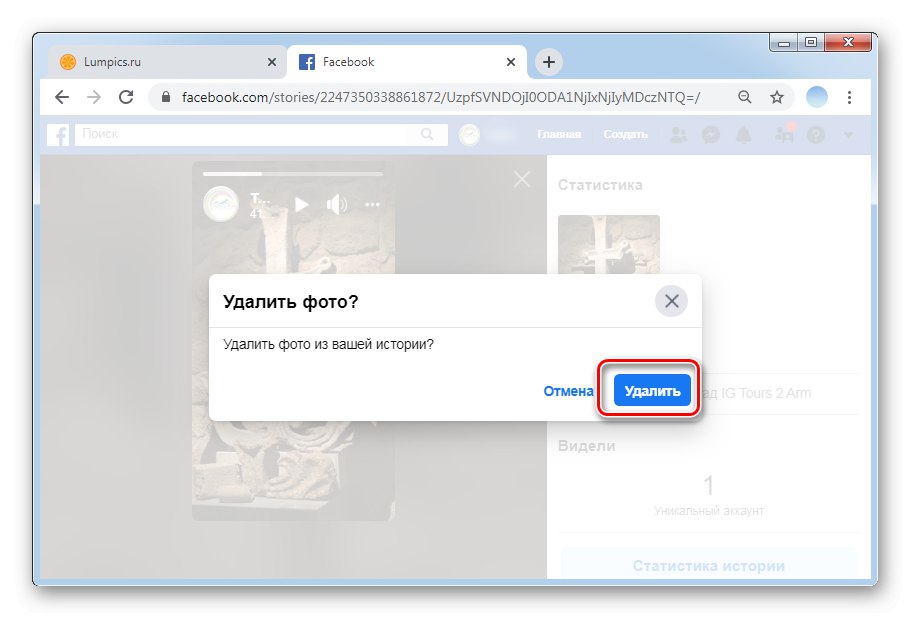
Ak chcete vymazať všetky príbehy, opakujte inštrukciu niekoľkokrát. Odporúča sa starostlivo zobraziť ukážku súborov, ktoré sa majú vymazať.
Možnosť 2: Mobilné aplikácie
Patentovaná aplikácia Facebook pre Android a iOS obsahuje všetky funkcie štandardnej verzie. Pridávanie príbehov pomocou smartfónu je rýchlejšie vďaka možnosti okamžitého fotografovania a videa. Môžete tiež pridať obrázky z pamäte zariadenia. Hlavnými rozdielmi v procese medzi aplikáciou a verziou pre PC je umiestnenie jednotlivých sekcií a položiek.
- Otvorte aplikáciu a prihláste sa do svojho účtu. Na hlavnej stránke v bloku „Príbehy“ Najskôr sa zverejnia vaše osobné fotografie, ktoré boli pridané do tejto sekcie. Hlavný obrázok bude prvý z pridaných súborov. Klepneme na bunku.
- Otvorte príbeh, ktorý by sa mal odstrániť. V prípade veľkého počtu súborov listujte, kým nenájdeme požadovanú položku. Vpravo hore na každej fotografii a videu sú tri vodorovné bodky. Kliknite na ne.
- Otvorí sa sekcia nastavení príbehu. Tlačiť „Odstrániť video“ alebo „Odstrániť fotku“ resp.
- Pri záverečnom čistení musíte akciu potvrdiť opätovným stlačením tlačidla. „Odstrániť“.
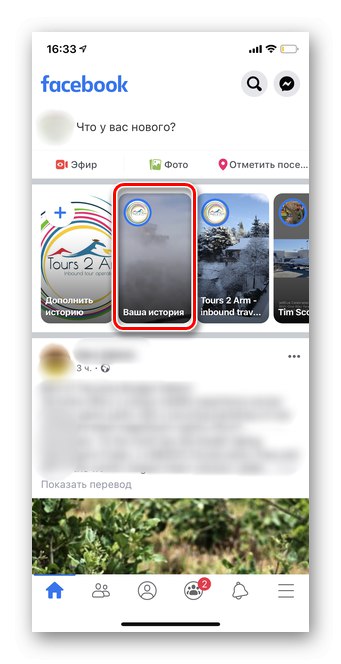

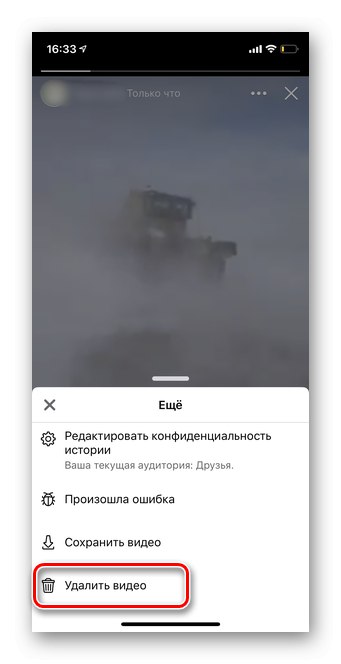
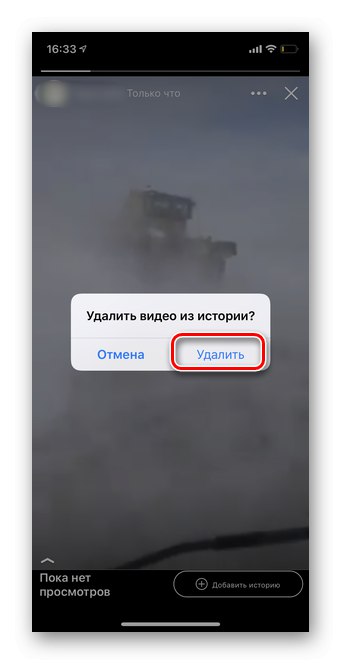
Dôležité! Odporúča sa vopred si do telefónu uložiť videá a fotografie nasnímané priamo pomocou aplikácie Facebook, pretože po odstránení sa natrvalo vymažú.
Odstraňovanie histórie vyhľadávania na Facebooku
Rovnako ako mnoho iných stránok, aj Facebook sleduje vašu históriu vyhľadávania. To umožňuje špeciálnym algoritmom ďalej navrhovať používateľom potenciálne známe osoby, stránky a skupiny, ktoré ich zaujímajú.Každý vlastník účtu môže prípadne vymazať svoju históriu vyhľadávania úplne alebo čiastočne. Pozrime sa, ako to urobiť z počítača a smartphonu.
Možnosť 1: PC verzia
PC verzia sociálnej siete Facebook funguje vo všetkých prehliadačoch podľa rovnakého princípu. Proces odstránenia histórie vyhľadávania sa teda nelíši. Táto inštrukcia je tiež vhodná na vykonávanie akcií v mobilných prehliadačoch na telefónoch a tabletoch. Pred vykonaním nasledujúcich odporúčaní nezabudnite, že informácie z vášho účtu sú úplne vymazané. Je lepšie pridať potrebné stránky a odkazy na svoje záložky.
- Prejdeme na hlavnú stránku webu a klikneme na vyhľadávací panel.
- Všetky posledné vyhľadávania sa zobrazia v rozbaľovacom poli. Ak chcete vymazať jednotlivé prvky, napríklad poslednú položku, môžete jednoducho kliknúť na krížik vedľa riadku.
- Ak chcete úplne vymazať históriu vyhľadávania, kliknite na tlačidlo „Upraviť“, ktorá sa nachádza v pravej hornej časti.
- Ďalej sa otvorí nová stránka s kompletným zoznamom všetkých žiadostí, so zadaným dátumom a časom každej z nich. Nad hlavným stolom je tlačidlo „Vymazať históriu“... Kliknite na ňu.
- Zobrazí sa malé dialógové okno s výzvou na potvrdenie akcie kliknutím na tlačidlo "Vymazať históriu vyhľadávania"... Najprv by ste si mali prečítať varovanie, že údaje budú úplne vymazané.
- Po dokončení všetkých akcií sa dotazy vymažú a stránka vyhľadávania sa vyprázdni.
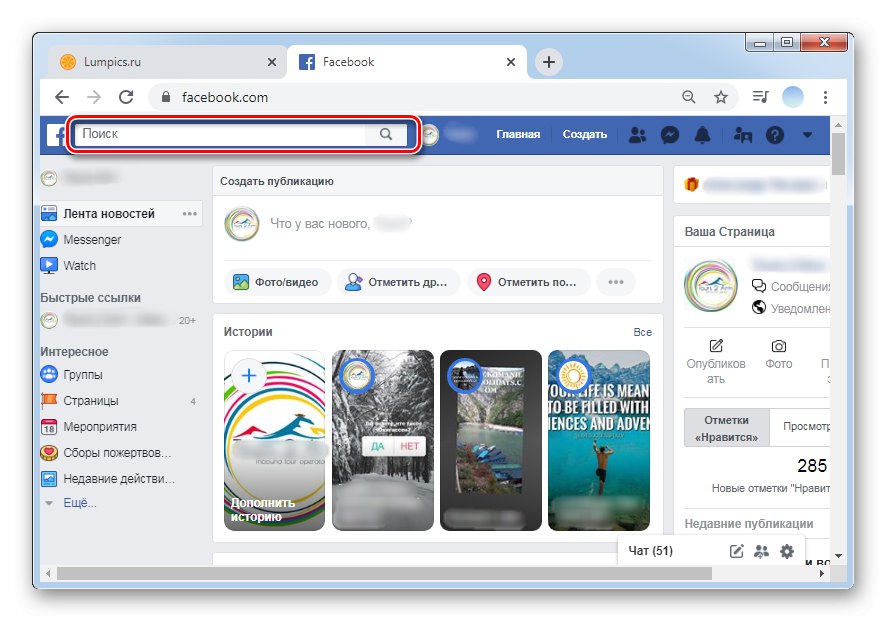
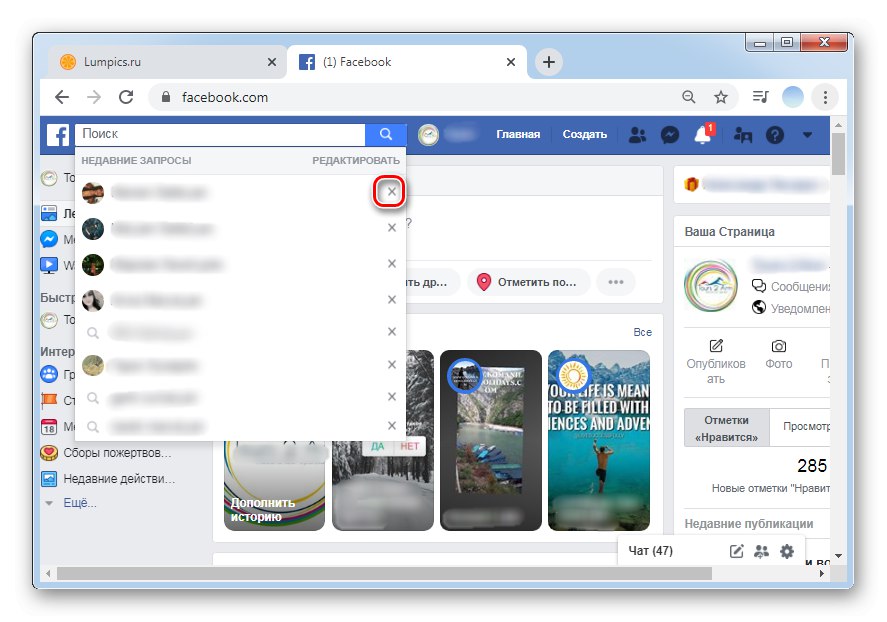
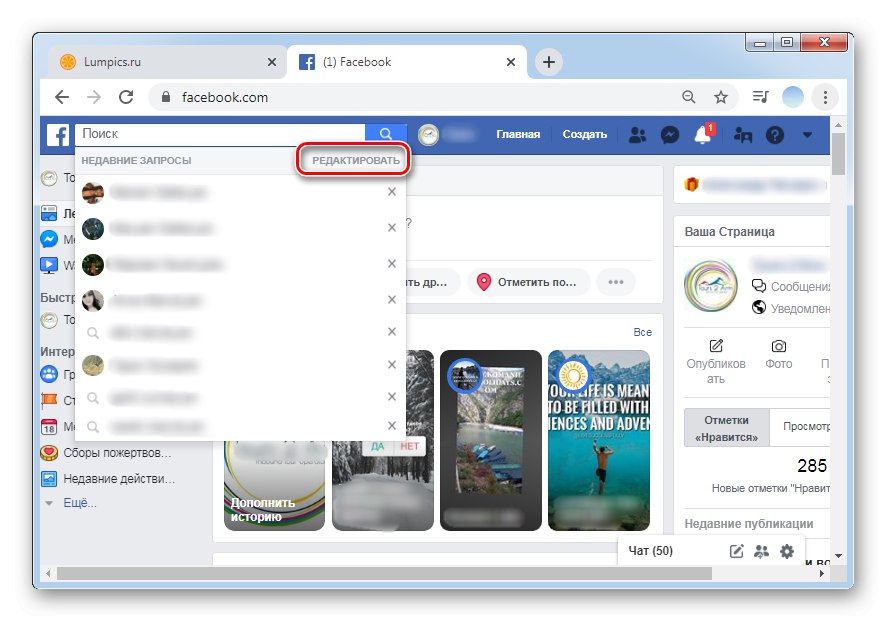
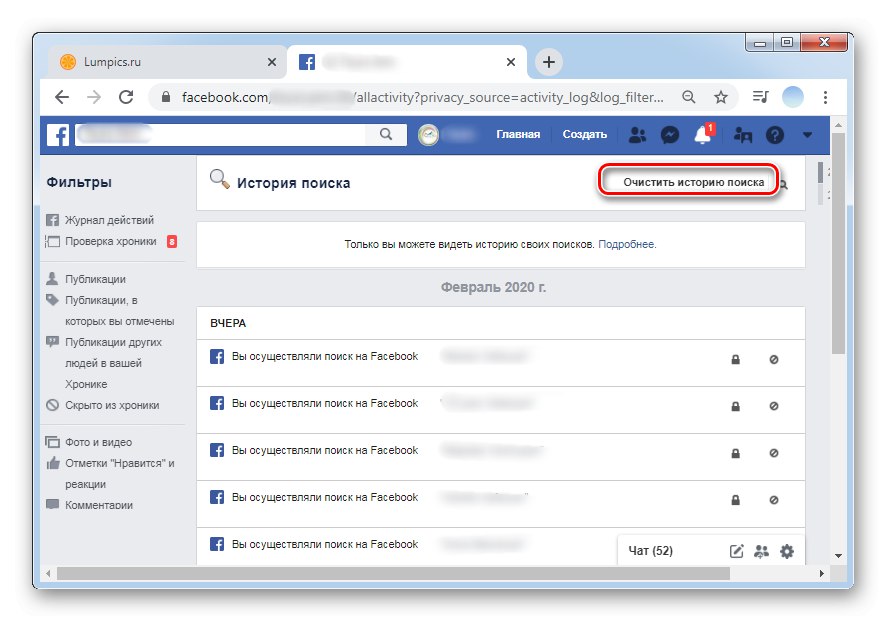
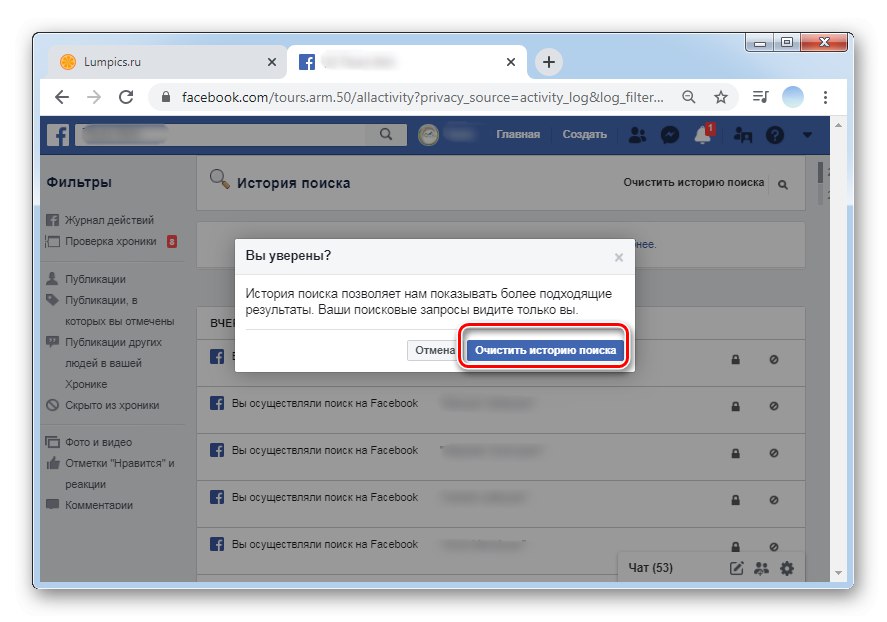
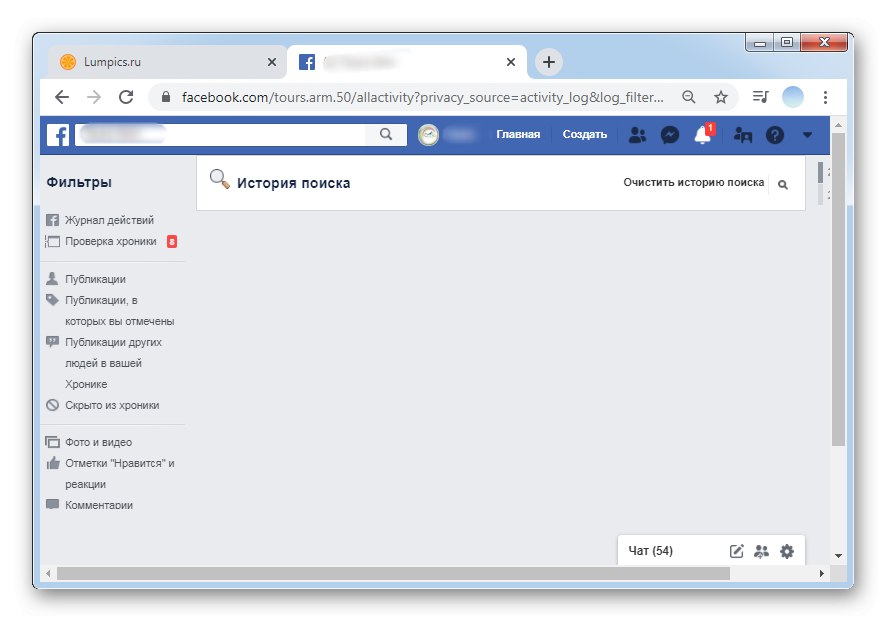
Možnosť 2: Mobilné aplikácie
Patentovaný mobilný klient Facebook pre Android a iOS sa svojím fungovaním značne líši od stránky.
- Otvoríme aplikáciu, v pravej hornej časti nájdeme ikonu vyhľadávania a klepneme na ňu.
- Zobrazí sa zoznam najnovších žiadostí odoslaných vo vašom účte. Kliknite na tlačidlo „Upraviť“.
- Podrobný zoznam histórie vyhľadávania obsahuje dátum a čas vykonania dotazu. Ak je potrebné vymazať jednu alebo viac položiek, a nie celú históriu, klepnite na krížik vedľa príslušného riadku.
- Pre úplné odstránenie kliknite na riadok "Vymazať históriu vyhľadávania".
- Upozorňujeme, že nie je potrebné potvrdzovať akcie v aplikácii, takže všetky informácie budú okamžite vymazané.
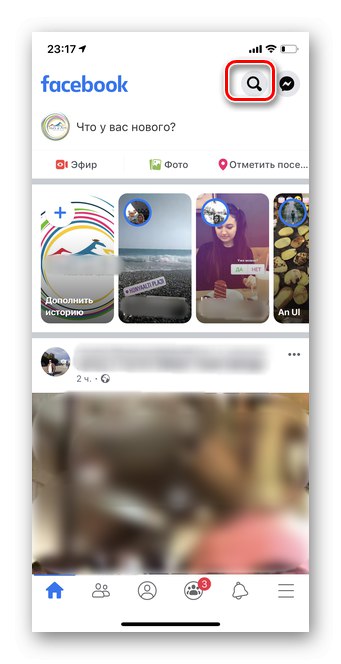
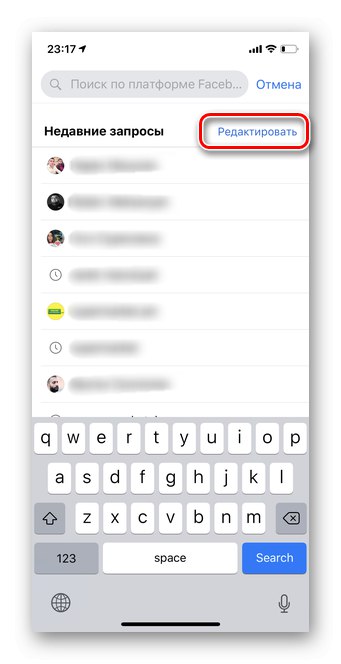
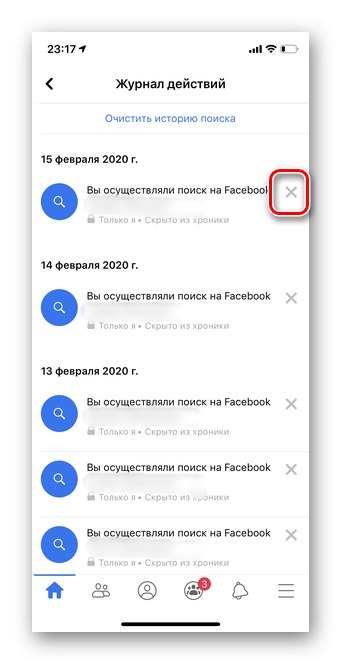
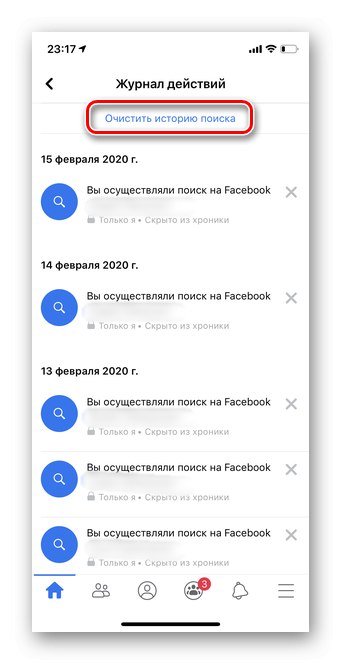
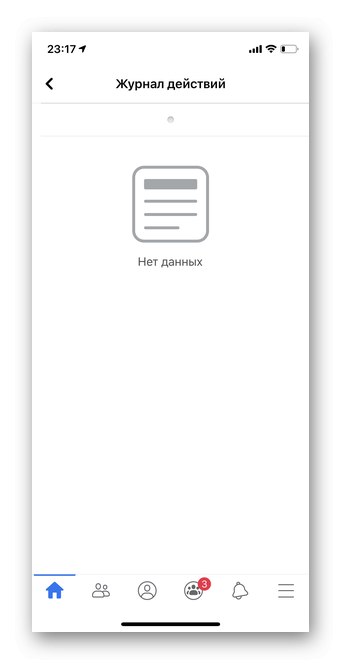
Ak chcete úplne vymazať históriu svojich akcií na internete, odporúčame vám tiež odstrániť históriu vyhľadávania v prehliadači. Ako sa to dá naučiť, sa dozviete v nasledujúcom článku:
Viac informácií: Ako vymazať históriu prehliadača
Poskytli sme podrobné pokyny, ako vyčistiť históriu vyhľadávania na sociálnej sieti a ako odstrániť príbehy z vašej stránky.